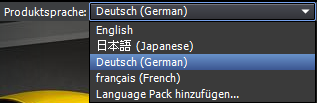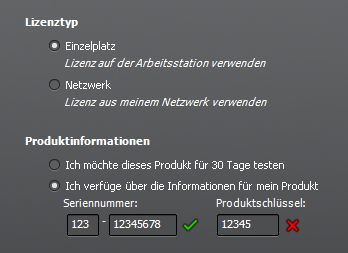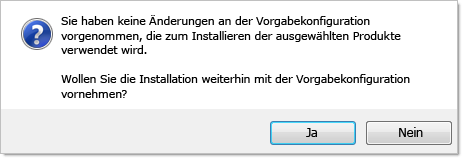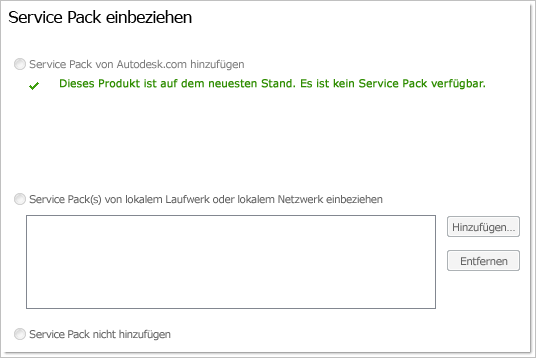Sämtliche Installationsmaterialien befinden sich im SketchBook Designer-Installationsassistenten. Über den Installationsassistenten können Sie auf die Installationsdokumentation zugreifen, die
Sprache des Installationsprogramms ändern, eine Sprache für Ihr Produkt auswählen (sofern diese unterstützt wird) und ergänzende
Tools installieren.
So installieren Sie SketchBook Designer mithilfe von Vorgabewerten auf einem Einzelplatz-Computer
Die Verwendung der standardmäßigen Installationseinstellungen ist die schnellste Möglichkeit zur Installation von SketchBook Designer auf einem Einzelplatzsystem. Eine Vorgabeinstallation macht Folgendes:
- Verwendet eine Standardinstallation, bei der die gängigsten Anwendungsfunktionen installiert werden.
- Installiert SketchBook Designer im vorgegebenen Installationspfad C:\Programme\Autodesk\ SketchBook Designer2012.
- Installiert SketchBook Designer for AutoCAD unter dem Vorgabe-Installationspfad C:\Programme\Autodesk\ SketchBook Designer for AutoCAD 2012.
- Starten Sie den SketchBook Designer-Installationsassistenten.
- Wählen Sie auf der ersten Seite für Produktsprache eine Sprache aus. Klicken Sie auf Installieren.
- Wählen Sie auf der Seite Wählen Sie die zu installierenden Produkte Ihr(e) Produkt(e) und die Produktsprache aus. Klicken
Sie auf Weiter.
- Lesen Sie die Autodesk-Softwarelizenzvereinbarung. Klicken Sie auf Ich akzeptiere, und klicken Sie dann auf Weiter.
- Geben Sie auf der Seite für Produktinformationen Ihre Daten, die Seriennummer und den Produktschlüssel ein. Klicken Sie auf
Weiter.
AnmerkungGeben Sie die Seriennummer und den Produktschlüssel ein. Ist die Eingabe fehlerhaft, wird ein X neben dem Eintrag angezeigt.
Ist die Eingabe richtig, wird ein Häkchen angezeigt.
WarnungSobald Sie auf Weiter geklickt haben, können Sie die auf dieser Seite eingegebenen Informationen nur noch durch die Deinstallation
des Produkts ändern.
- Wählen Sie auf der Seite Installation starten zunächst Installieren, und klicken Sie dann bei der Konfigurationswarnungs-Meldung
auf Ja. Das Produkt wird dann mit der Vorgabekonfiguration installiert.
- Auf der Seite Installation Complete können Sie das Installationsprotokoll und die SketchBook Designer-Readme-Datei einsehen.
- Klicken Sie auf Fertig stellen.
So installieren Sie SketchBook Designer mit benutzerdefinierten Werten auf einem Einzelplatz-Computer
Hierbei können Sie Ihre Installation benutzerspezifisch anpassen.
- Starten Sie den SketchBook Designer-Installationsassistenten.
- Wählen Sie auf der ersten Seite für die Produktsprache eine Sprache aus. Klicken Sie auf Installieren.
- Wählen Sie auf der Seite Wählen Sie die zu installierenden Produkte Ihr(e) Produkt(e) und die Produktsprache aus. Klicken
Sie auf Weiter.
- Lesen Sie die Autodesk-Softwarelizenzvereinbarung. Klicken Sie auf Ich akzeptiere, und klicken Sie dann auf Weiter.
- Geben Sie auf der Seite für Produktinformationen Ihre Daten, die Seriennummer und den Produktschlüssel ein. Klicken Sie auf
Weiter.
WarnungSobald Sie auf Weiter geklickt haben, können Sie die auf dieser Seite eingegebenen Informationen nur noch durch die Deinstallation
des Produkts ändern.
- Klicken Sie auf der Seite Installation beginnen auf Konfigurieren.
- Legen Sie auf der Seite Wählen Sie den Installationstyp die folgenden Optionen fest:
-
Installationstyp. Wählen Sie die Standardinstallation, um die gängigsten Anwendungsfunktionen zu installieren. Wählen Sie Benutzerdefiniert,
um nur die Anwendungsfunktionen zu installieren, die Sie aus der Liste Wählen Sie die zu installierenden Funktionen auswählen.
- Erstellen Sie die Desktopverknüpfung für SketchBook Designer - <Sprache>. Deaktivieren Sie das Kontrollkästchen, wenn Sie nicht möchten, erstellen Sie eine Verknüpfung zu dem Programm
verfügt.
- Produktinstallationspfad - Geben Sie das Laufwerk und den Speicherort für die Installation von SketchBook Designer an.
Klicken Sie auf Weiter.
- Legen Sie auf der Seite Service Pack einbeziehen fest, ob verfügbare Service Packs einbezogen werden sollen. Das Installationsprogramm
überprüft automatisch autodesk.com auf verfügbare Updates.
- Klicken Sie auf eine andere Produktregisterkarte, um ein weiteres Produkt zu konfigurieren, oder klicken Sie auf Weiter und
Konfiguration abgeschlossen, um zur Seite Installation starten zurückzukehren. Klicken Sie auf Installieren.
AnmerkungUm eine Kopie der Konfigurationseinstellungen zu behalten, wählen Sie In Zwischenablage kopieren.
- Auf der Seite Installation abgeschlossen können Sie das Installationsprotokoll.
- Klicken Sie auf Fertig stellen.
Sie haben SketchBook Designer erfolgreich installiert. Sie können nun Ihr Produkt registrieren lassen und das Programm verwenden. Um das Produkt zu registrieren,
starten Sie SketchBook Designer und folgen den Anweisungen auf dem Bildschirm.